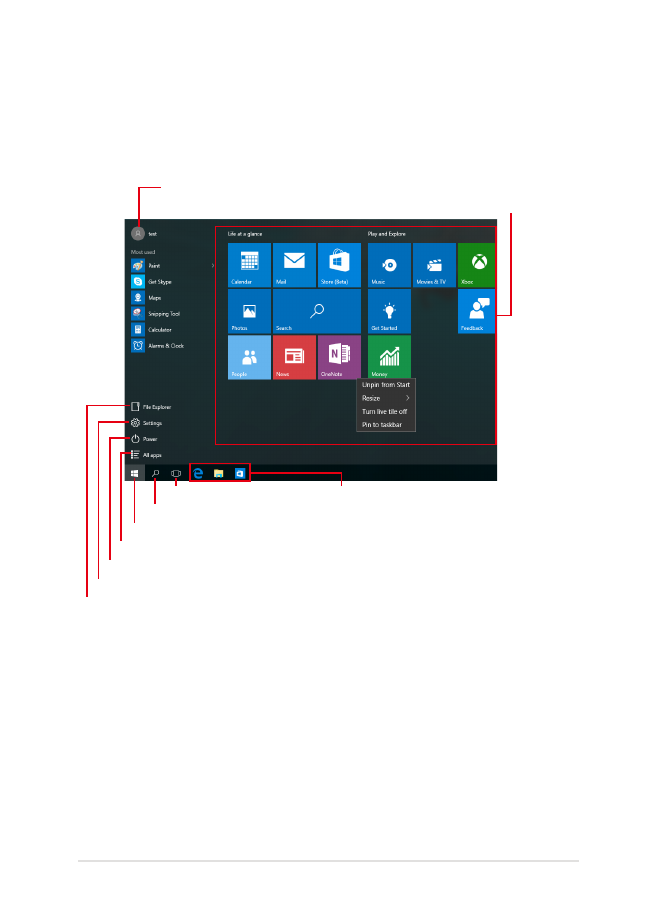
Start-meny
Start-menyen er den viktigste inngangsporten til programmer på den
bærbare PC-en, Windows®-apper, mapper og innstillinger.
Du kan bruke Start-menyen til følgende vanlige aktiviteter:
•
Starte programmer eller Windows®-apper
•
Åpne ofte brukte programmer eller Windows®-apper
•
Justere innstillingene til den bærbare PC-en
•
Få hjelp med Windows-operativsystemet
•
Slå av den bærbare PC-en
•
Logge av Windows eller bytte til en annen brukerkonto
Endre kontoinnstillinger, låse eller logge av kontoen din
Åpne Start-menyen
Avslutte, Starte på nytt eller sette den bærbare PC i hvilemodus
Start Alle apper
Starte Oppgavevisning
Starte en app fra oppgavelinjen
Starte en app fra Start-skjermen
Starte Filutforsker
Starte Innstillinger
Start Søk
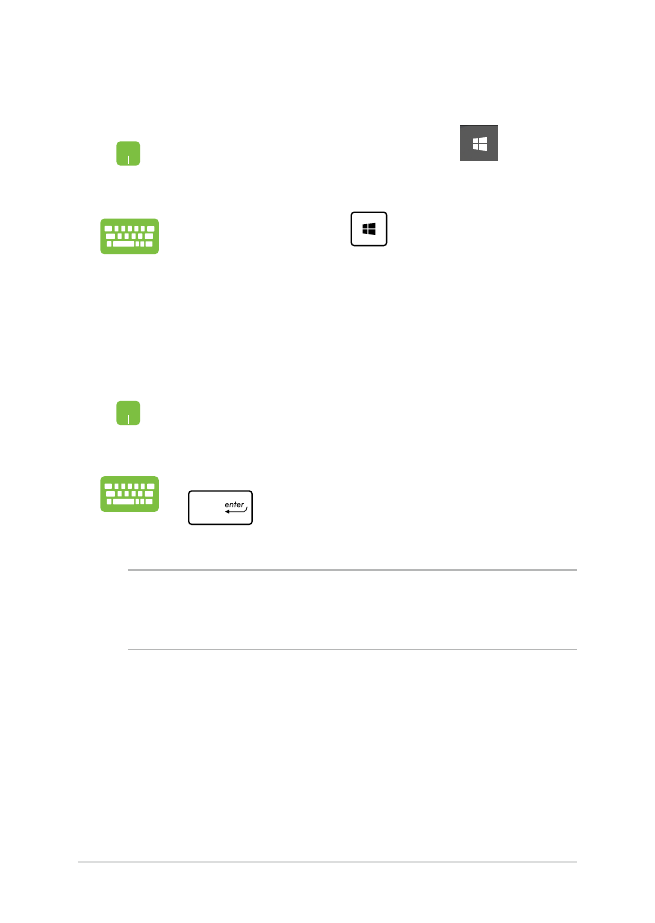
44
Elektronisk håndbok for bærbare PC
Åpne Start-menyen
Hold musepekeren over Start-knappen
i nedre
venstre hjørne på skrivebordet, og klikk.
Trykk Windows-logoen
på tastaturet.
Åpne programmer fra Start-menyen
Et av de mest vanlige bruksområdene for Start-menyen er å åpne
programmer som er installert på den bærbare PC-en.
Plasser musepekeren over programmet, og klikk for å
starte det.
Bruk piltastene for å bla gjennom programmene. Trykk
for å starte.
TIPS: Velg All apps (Alle apper) nederst i venstre rute for å vise en
fullstendig liste over programmer og mapper på den bærbare PC-en i
alfabetisk rekkefølge.
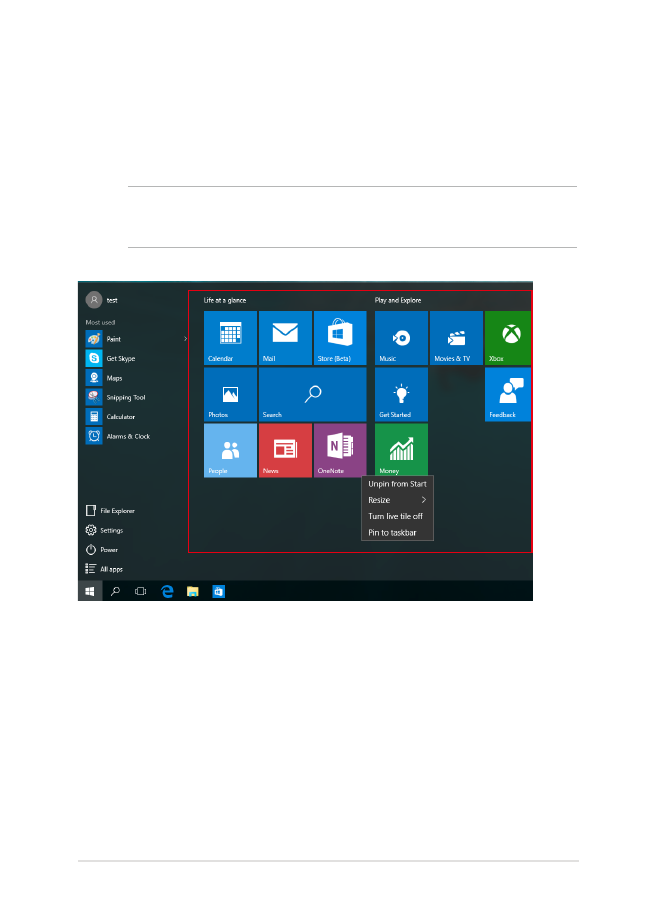
Elektronisk håndbok for bærbare PC
45